WPS Word文档设置多个窗口独立显示的方法
时间:2024-01-18 10:22:53作者:极光下载站人气:282
有小伙伴在使用wps进行文字编辑的过程中,有些时候需要在WPS中打开多个文档进行编辑,比如想要打开两个文档进行对比效果,那么就需要将两个文档设置成独立窗口来显示,这样可以很清楚的对两个文文档进行比较,可以查看编辑修改的内容,而想要将文档进行独立窗口显示的,就需要在视图功能下,启用重排窗口功能,你可以选择水平平铺或者是垂直平铺以及层叠等,下方是关于如何使用WPS word文档设置多个文档独立窗口显示的具体操作方法,如果你需要的情况下可以看看方法教程,希望对大家有所帮助。
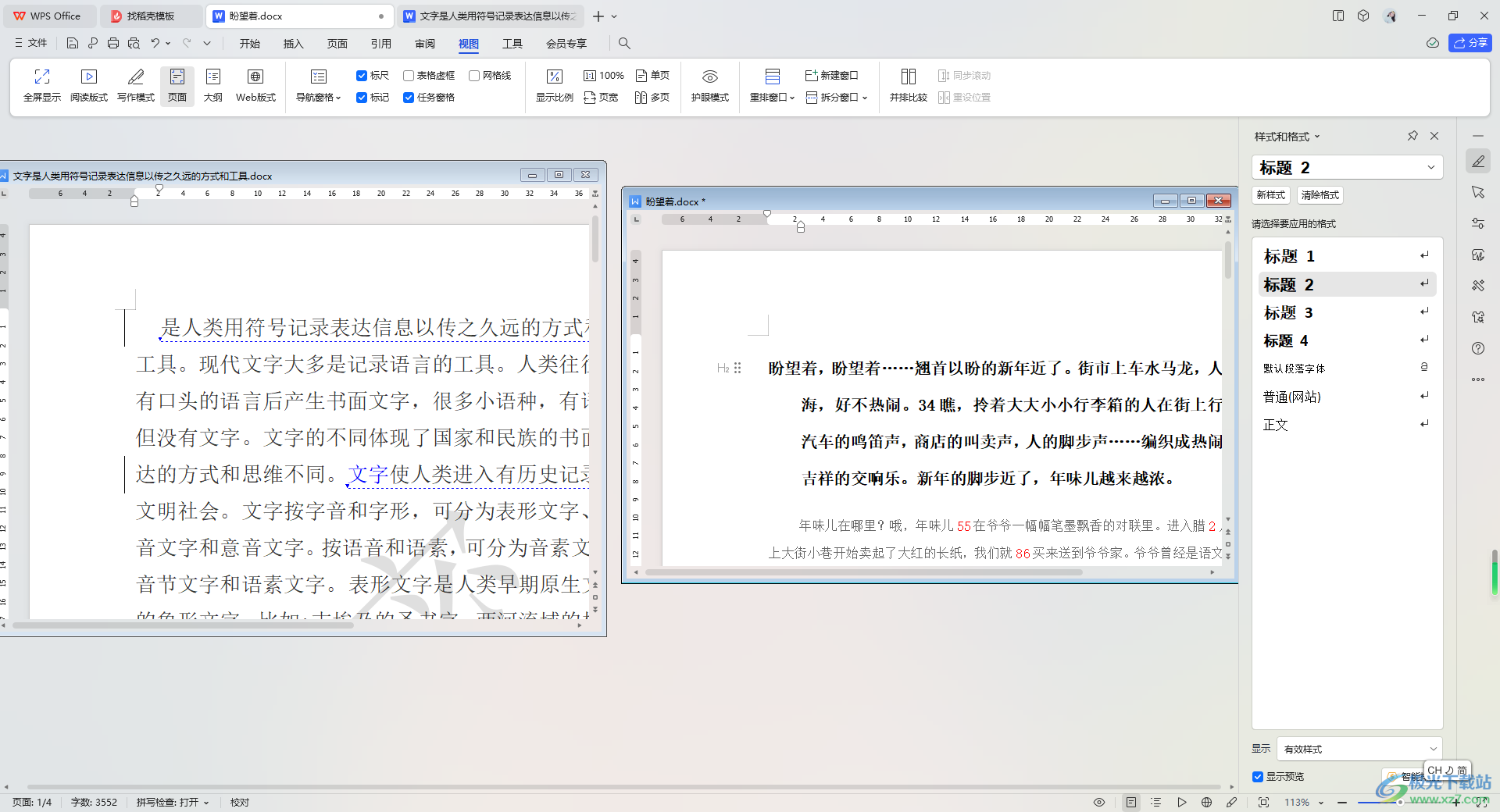
方法步骤
1.当我们进入到页面中之后,在页面的顶部位置,查看到打开的两个文档,如图所示。
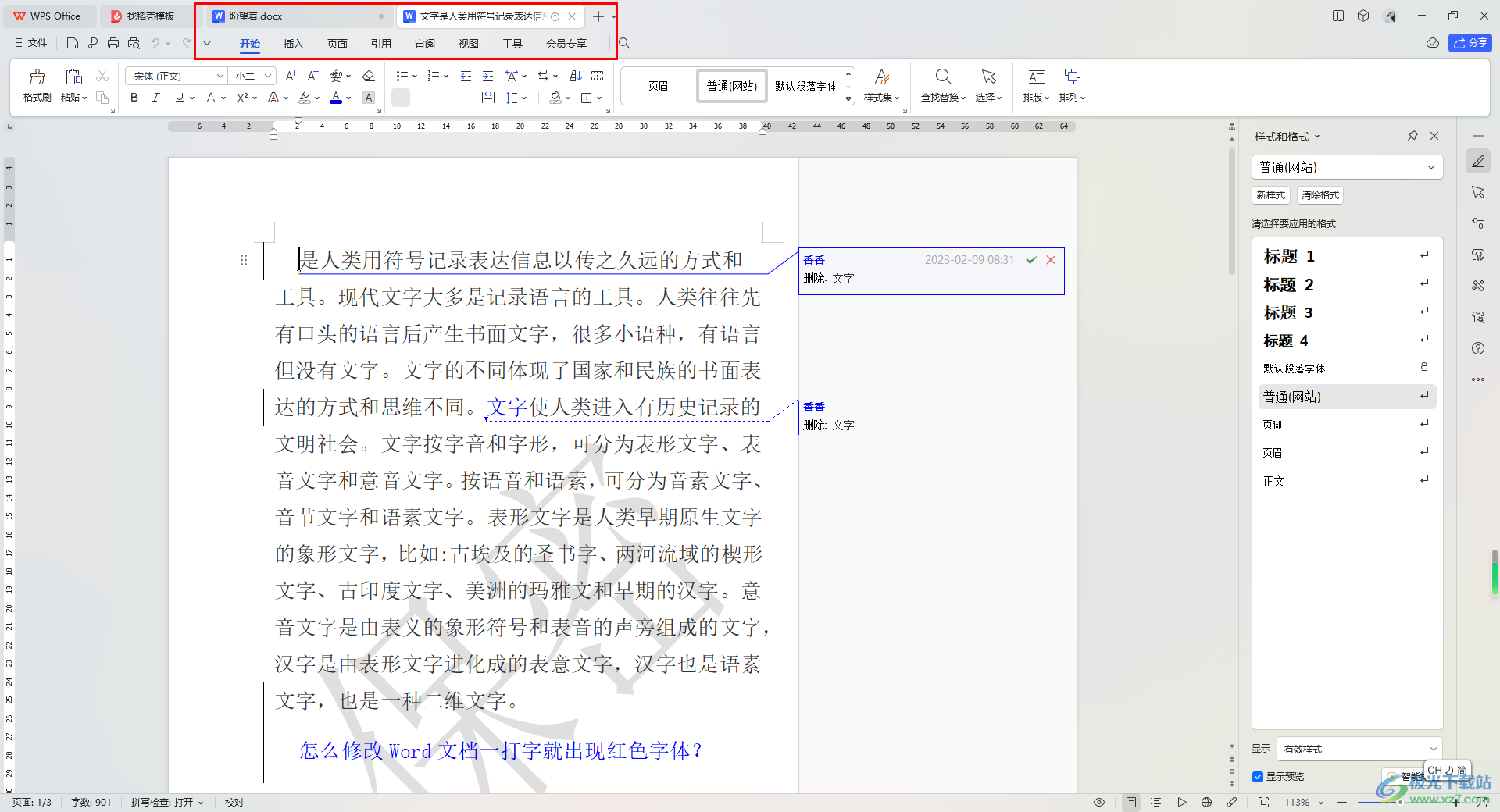
2.这时,我们随便点击其中一个文档页面,然后在页面的菜单栏中将【视图】选项卡点击打开。
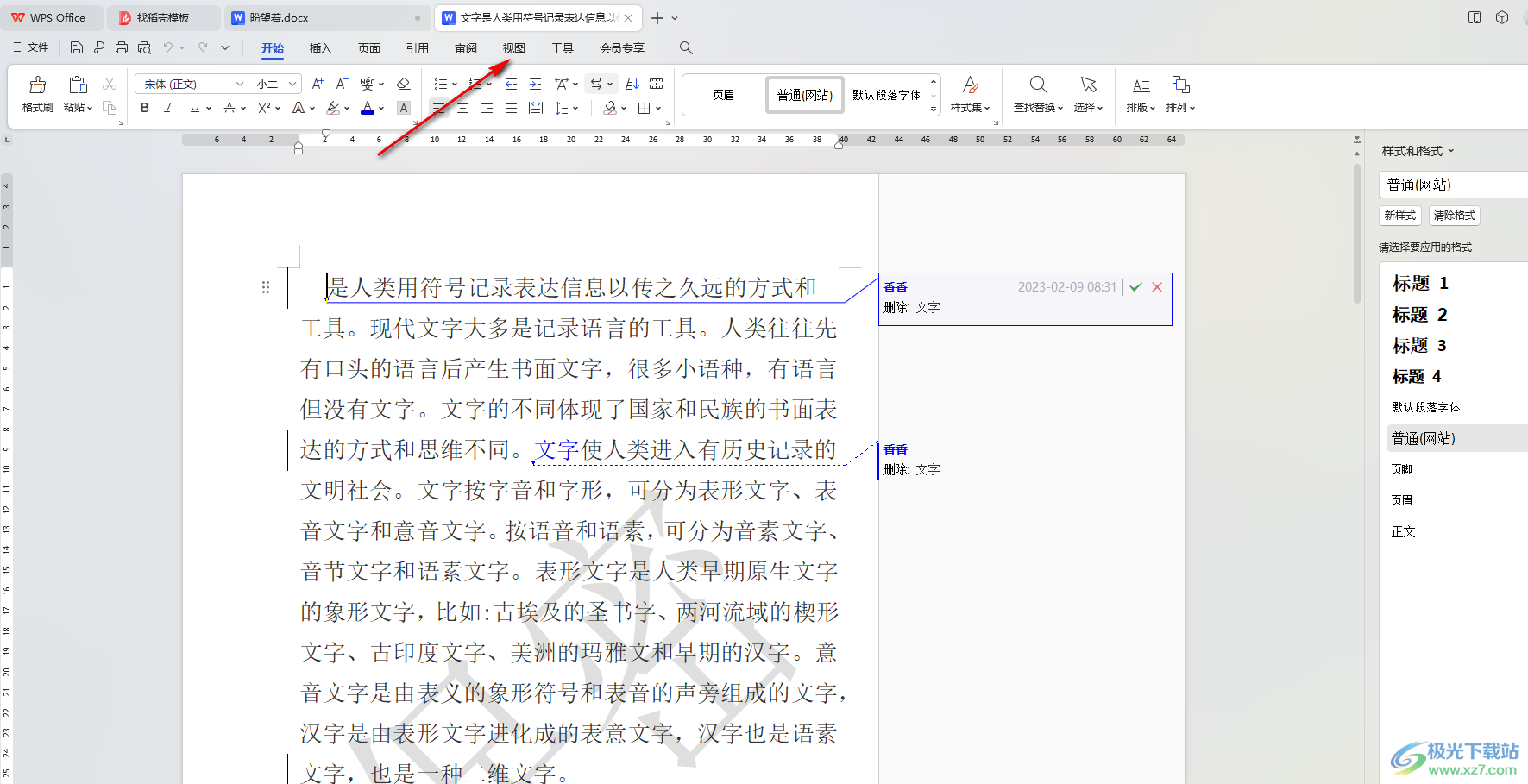
3.随后,在打开的窗口工具栏中,直接将其中的【重排窗口】选项进行单击打开,在子选项中将【垂直平铺】选项进行左键点击一下。
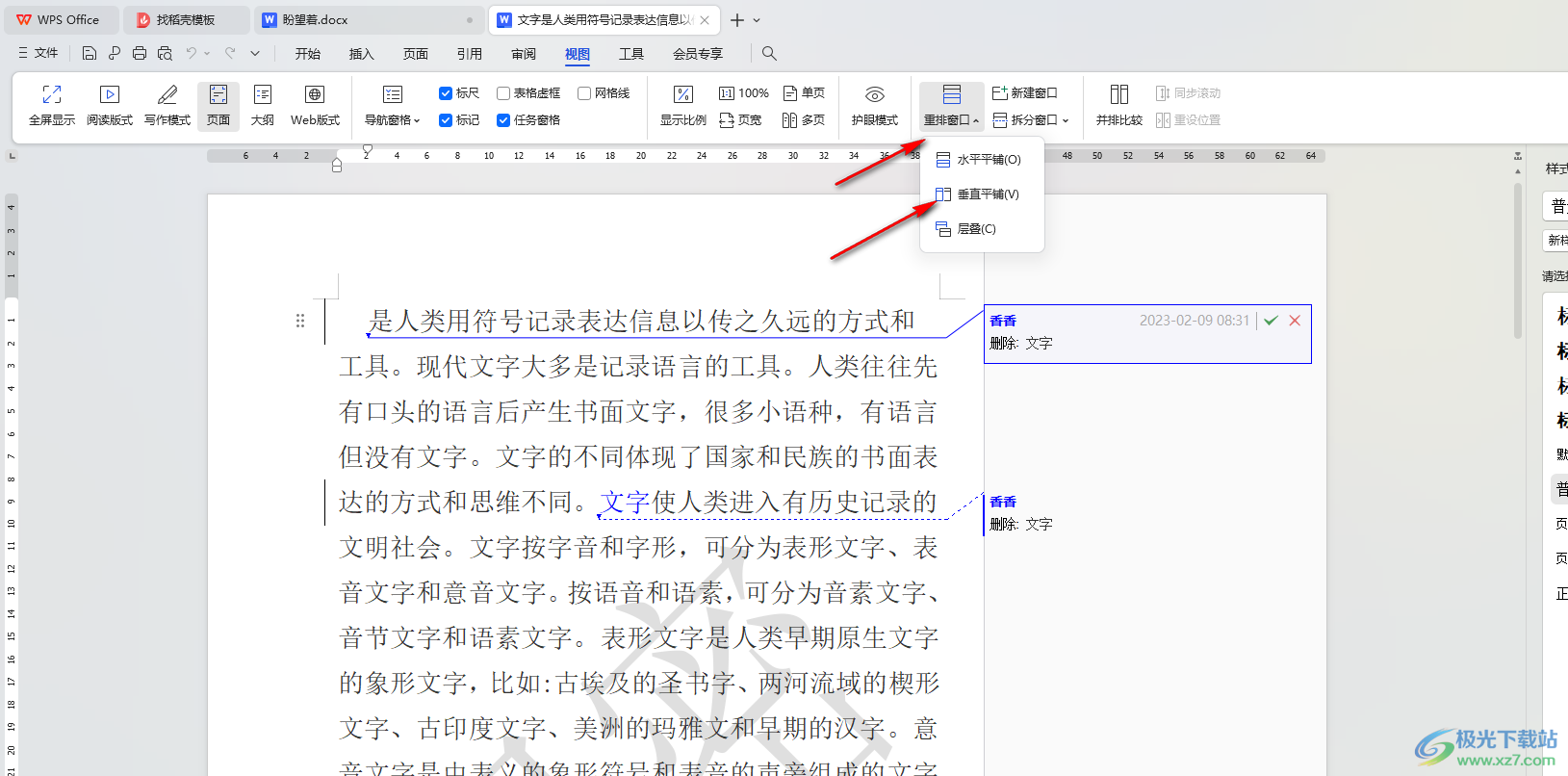
4.这时,你可以查看到这两个文档就会进行独立窗口来显示了,如图所示。
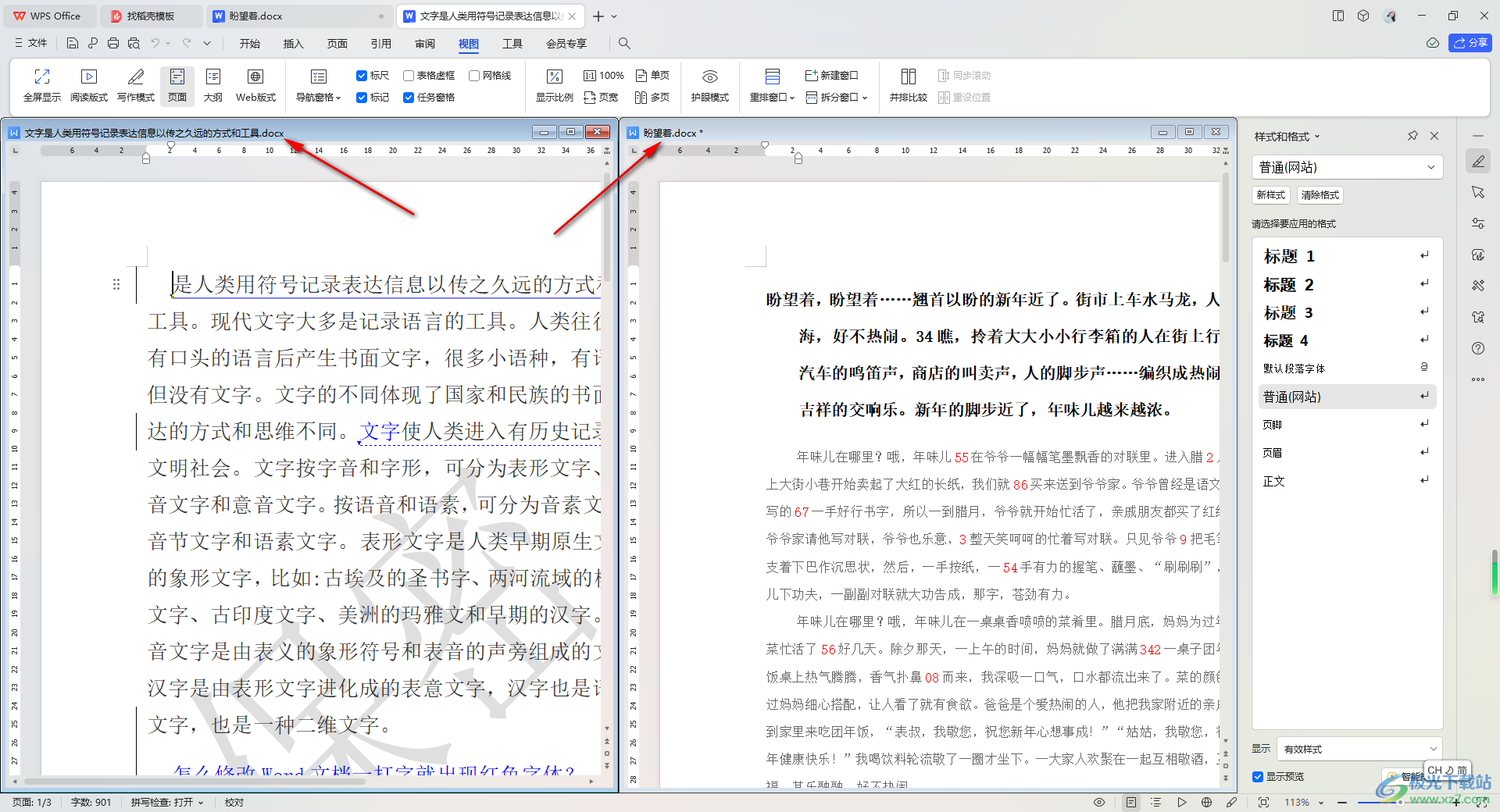
5.或者你也可以直接使用鼠标拉动文档窗口的边框,可以随意的调节文档窗口大小,当你想要恢复到一个窗口的时候,任意的点击其中一个文档的窗口灰蓝色位置进行双击,即可恢复。
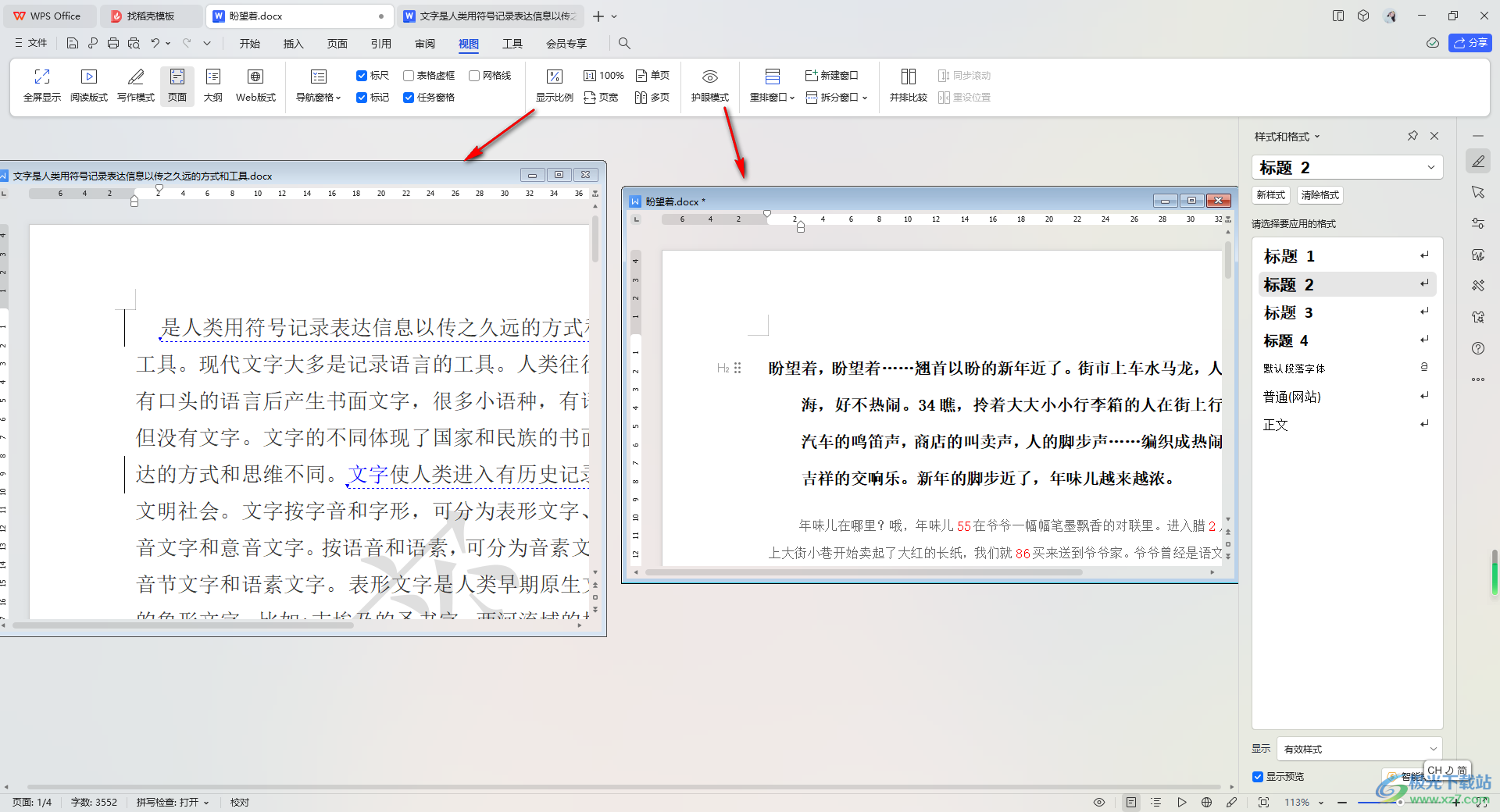
以上就是关于如何使用WPS Word文档多个独立窗口显示的具体操作方法,我们可以在WPS中打开多个文档进行编辑,想要对文档进行比较,那么我们可以通过将要比较的两个文档设置成独立窗口打开即可,感兴趣的话可以操作试试。

大小:240.07 MB版本:v12.1.0.18608环境:WinAll, WinXP, Win7, Win10
- 进入下载
相关推荐
相关下载
热门阅览
- 1百度网盘分享密码暴力破解方法,怎么破解百度网盘加密链接
- 2keyshot6破解安装步骤-keyshot6破解安装教程
- 3apktool手机版使用教程-apktool使用方法
- 4mac版steam怎么设置中文 steam mac版设置中文教程
- 5抖音推荐怎么设置页面?抖音推荐界面重新设置教程
- 6电脑怎么开启VT 如何开启VT的详细教程!
- 7掌上英雄联盟怎么注销账号?掌上英雄联盟怎么退出登录
- 8rar文件怎么打开?如何打开rar格式文件
- 9掌上wegame怎么查别人战绩?掌上wegame怎么看别人英雄联盟战绩
- 10qq邮箱格式怎么写?qq邮箱格式是什么样的以及注册英文邮箱的方法
- 11怎么安装会声会影x7?会声会影x7安装教程
- 12Word文档中轻松实现两行对齐?word文档两行文字怎么对齐?
网友评论